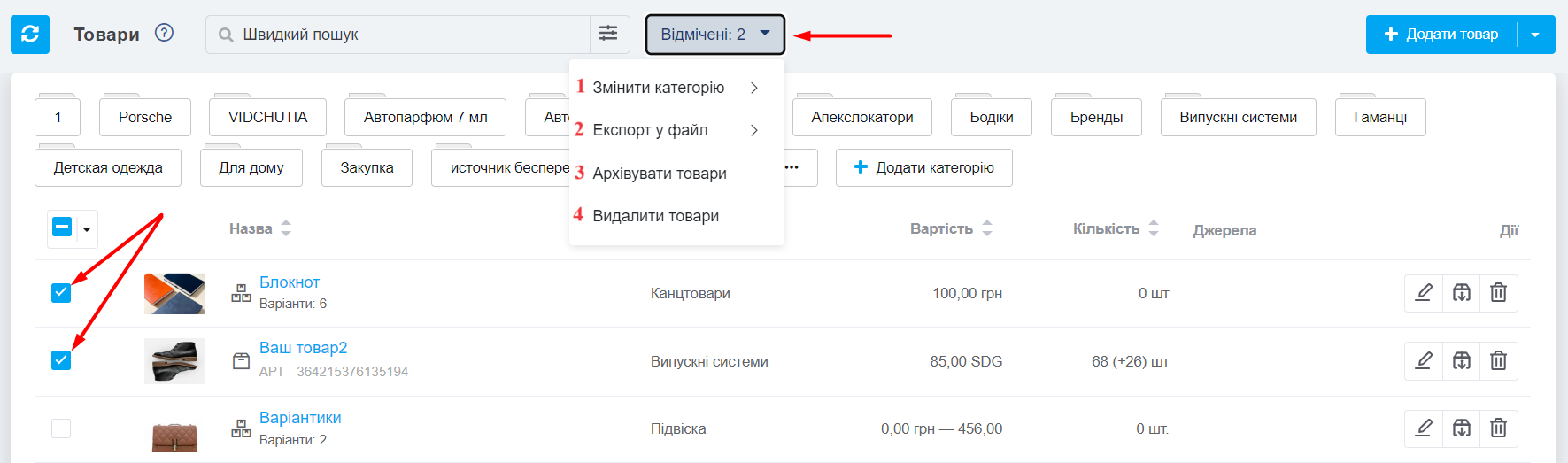Управління каталогом товарів – можливість редагувати пропозиції для клієнтів, додавати унікальний товар або прибирати його тимчасово чи назавжди з видимості.
Додати товари в KeyCRM можна декількома способами: вручну, створити товар із публікації, через імпорт товарів та по API. А саме про управління ними ми поговоримо далі:
Де знаходяться товари
Розділ знаходиться у меню «Каталог» → «Товари». У ньому ви побачите таблицю зі списком збережених товарів з основною інформацією.
По кліку на назву колонок назва, вартість, кількість можна робити сортування. У списку доступні наступні дії:
- Швидкий пошук за назвою товару, артикулом та штрихкодом;
- Фільтр для більш гнучкого пошуку товарів по стандартним та додатковим полям;
- Додавання нового товару;
- Редагування товарів;
- Додавання категорії — для товарів, яку можна обирати при створенні товарів;
- Архівування товару — статистика та усі дані товару будуть збережені, але сам товар не буде доступний для вибору при оформленні нових замовлень;
- Видалення товару — статистика продажів товару/варіанту та весь складський рух будуть видалені. Після натиснення система запросить підтвердити ці дії.
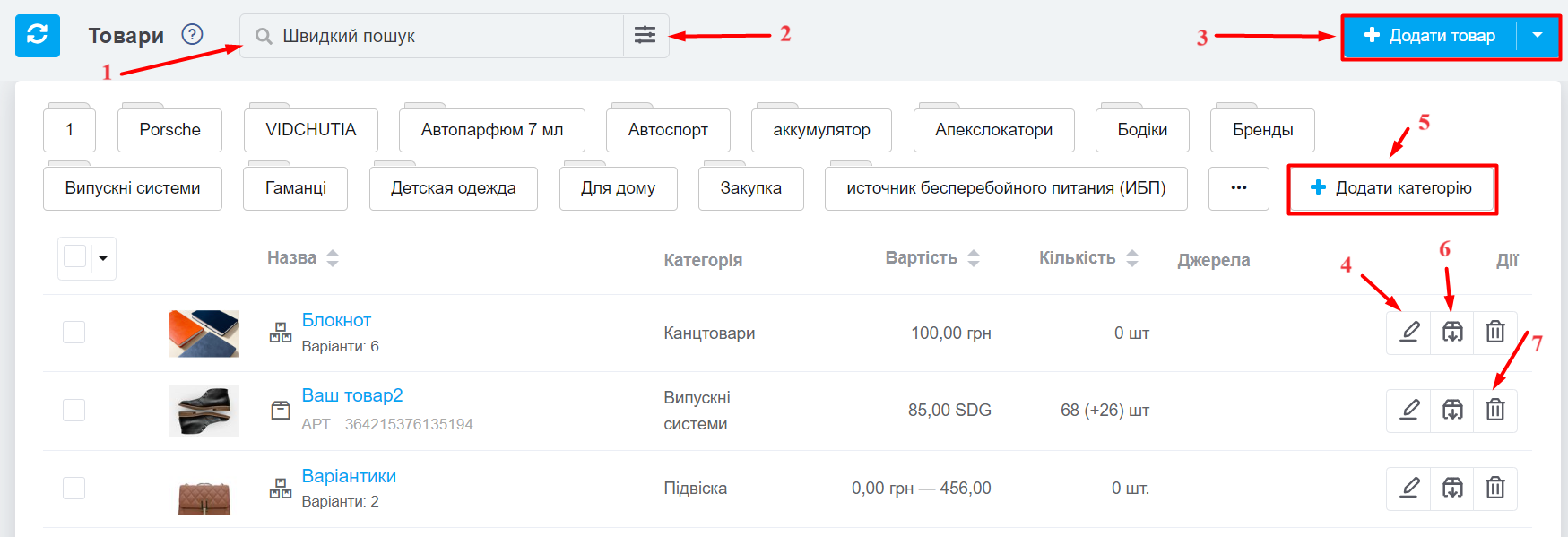
Редагування товару
Натисніть на назву товару або олівець в колонці Дії. Після цього відкриється вікно редагування, в якому можна змінити параметри товару або його варіантів:
- Назва — назва товару в каталозі CRM;
- Категорія — категорія, до якої відноситься товар — може бути лише одна;
- Додаткові поля — додані свої поля товару;
- Зображення — дозволяє додати декілька картинок для візуалізації товару. Послідовність зображень можна змінювати перетягуванням, перша картинка вважається основною та буде відображатись в замовленнях;
- Опис — детальна інформація про товар;
- Розміри за замовчуванням — при створенні ТТН вони автоматично будуть заповнюватись у відповідні поля, якщо в замовленні один товар. Якщо два чи більше товари, то буде підтягуватись та підсумовуватись тільки вага;
- Одиниці виміру — за замовчення штуки. Можна обрати свої, попередньо додавши одиниці виміру в налаштуваннях товарів.
- Валюта — основна валюта товару. Якщо товар додається в замовлення чи заявку з іншою валютою - вартість автоматично конвертується за курсом із налаштувань;
- Закупівельну вартість — вказання вартості закупки, дозволяє вести коректну аналітику та бачити витрати на закупівлю товарів. При проведенні оприбуткування закупівельна ціна автоматично перераховується та встановлюється у товарі в каталозі;
- Вартість — вкажіть вартість продажу товару, яка буде використовуватись при створенні замовлень вручну;
- Артикул — вкажіть унікальний код товару, який потрібний для зв'язування публікацій із джерел;
- Штрихкод — вкажіть значення штрихкоду. Якщо працюєте зі сканером, то спочатку потрібно увімкнути в розділі «Налаштування» → «Товари» перемикач «Використовувати штрихкоди». Після вказання штрихкодів в товарах можна робити пошук товарів по ним;
- Товар має декілька варіантів — перемикач, який потрібно вмикати якщо ви використовуєте варіанти товарів, різні розміри, кольори або інші властивості (характеристики товару). Після увімкнення можна додати всі необхідні властивості та їх значення.
- Варіанти товарів — згенеруйте всі можливі комбінації властивостей та вкажіть необхідні дані для кожного: зображення, артикул, штрихкод, закупівельна вартість, вартість, вага, габарити.
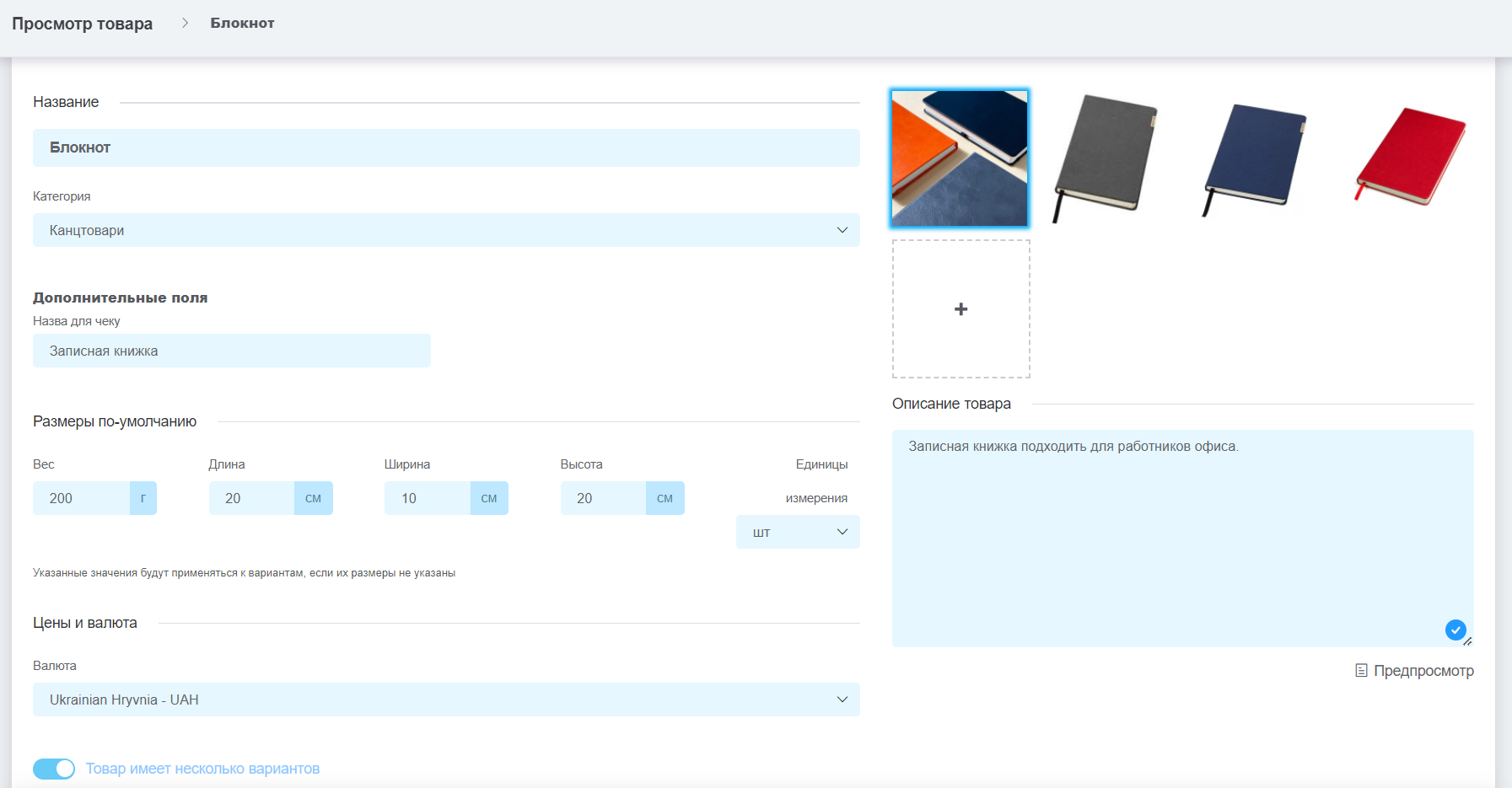
Редагування товару з варіантами
Для варіантів доступні точно такі ж самі параметри як для товарів. Єдина відмінність - назва, категорія, зображення та опис зберігається для товару базово. інші параметри вказуються для кожного варіанта окремо.
Для варіантів доступні можливості:
- Додати варіант — можливість додати один варіант товару з новим значенням уже існуючих властивостей (наприклад, додати ще один колір або розмір);
- Змінити властивості — можливість додати варіанти з новими властивостями та їх значеннями (наприклад додати нову властивість "Розмір", а також самі розміри "L", "XL" і т.д.). А також видалити існуючі властивості;
- Масові зміни — (доступно лише від 6 варіантів товару) можливість змінити певний параметр всім варіантів відразу. Якщо натиснути на значок трикутника, можна заархівувати або видалити всі варіанти.
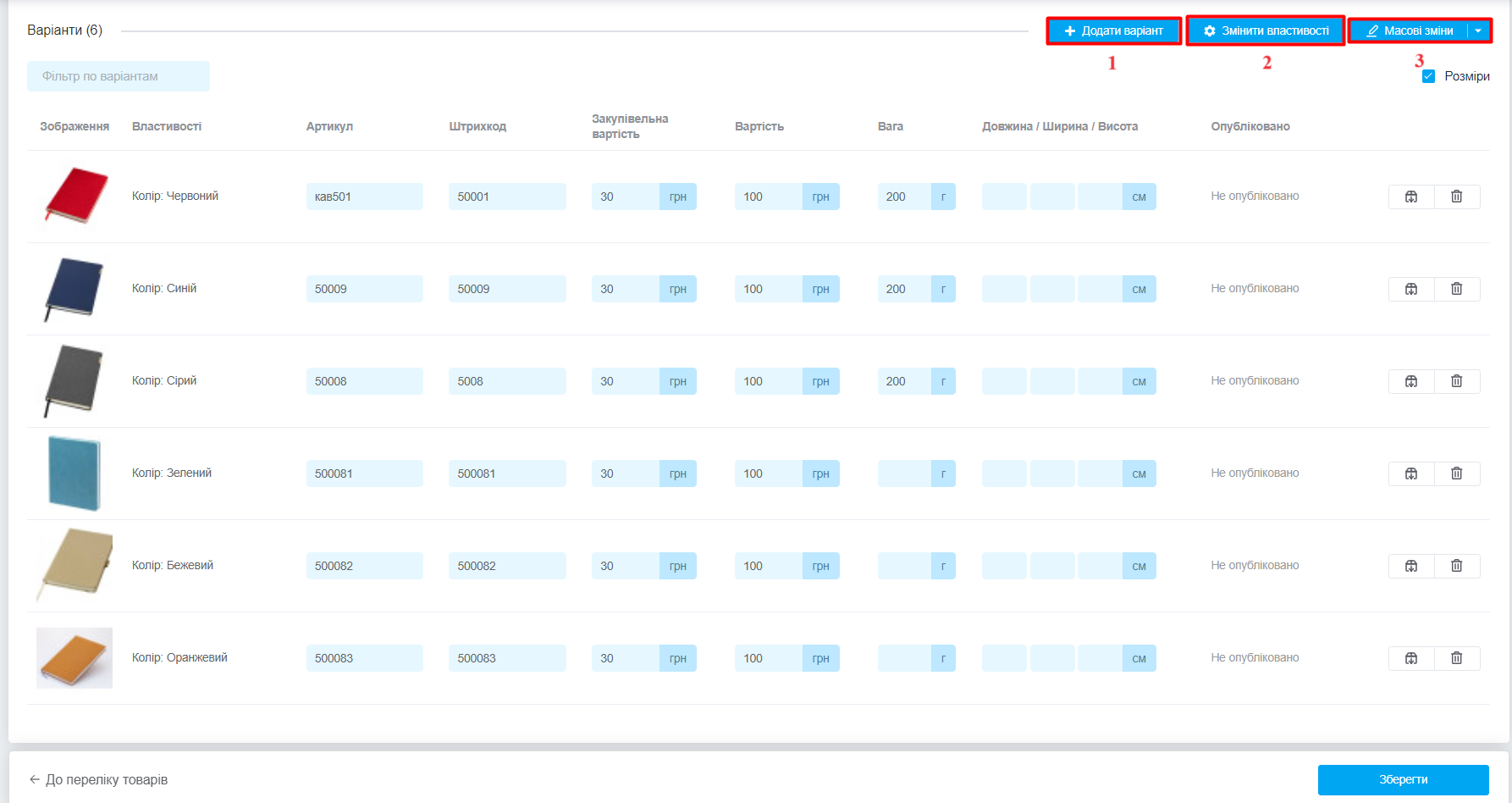
Після того, як внесете зміни, обов'язково натисніть «Зберегти» у нижньому правому кутку!
Масові дії з товарами
Позначте потрібні товари галочками, після чого праворуч від пошуку з'явиться кнопка «Відмічені: ххх» та будуть доступні дії:
- Зміна категорії;
- Експорт у файл;
- Архівувати товари;
- Видалити товар.